SDR-Console V2を最初に起動すると、まだSDRplay RSP1がSDR-Consoleに登録
されいませんので、下記の手順で登録してください。
●最初にSDR-Consoleを立ち上げると、以下のポップアップが表示されますので、
「はい」をクリックします。
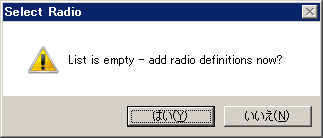
●次に、以下の画面が表示されますので、「Search」ボタンをクリックし、ドロップダウン
リストを表示させます。
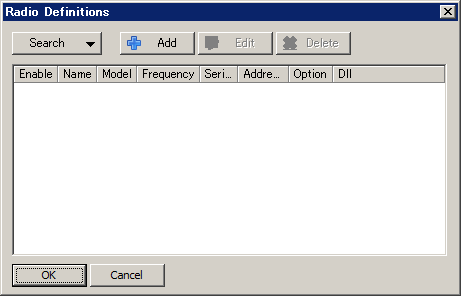
●リストから「SDRplay」を選択し、クリックします。
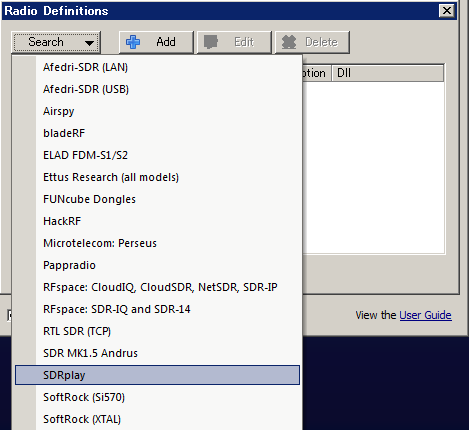
●以下の画面になります。
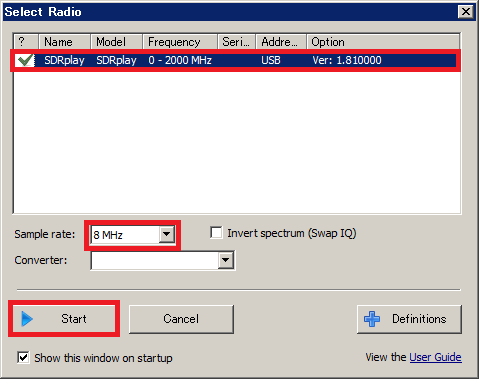
a) リストに "SDRplay SDRplay 0-2000MHz USB Ver:1.810000" と表示されます
ので、 クリック選択してください。表示が青反転になり、左に緑の?マークが表示されます。
b) 「Sample rate:」 の欄は、ドロップダウンリストになっていますので、ご希望の帯域幅
- 250kHz 〜 8MHz - を選択してください。
c) 「Start」ボタンをクリックすると、SDR-Consoleがスタートします。
SDR-Console V2の使用法に関しましては、SDR-RADIO.COMのマニュアル等を参考に
してください。(非常に高度なオプションを有するソフトウェアですので、学習には時間が
かかります。)
===END===